Szybki start: tworzenie serwera usługi Azure Database for MariaDB przy użyciu interfejsu wiersza polecenia platformy Azure
Ważne
Usługa Azure Database for MariaDB znajduje się na ścieżce wycofania. Zdecydowanie zalecamy przeprowadzenie migracji do usługi Azure Database for MySQL. Aby uzyskać więcej informacji na temat migracji do usługi Azure Database for MySQL, zobacz Co się dzieje z usługą Azure Database for MariaDB?.
Interfejs wiersza polecenia platformy Azure może służyć do tworzenia zasobów platformy Azure i zarządzania nimi z poziomu wiersza polecenia lub skryptów. W tym przewodniku Szybki start opisano, jak utworzyć serwer usługi Azure Database for MariaDB w grupie zasobów platformy Azure za pomocą interfejsu wiersza polecenia platformy Azure w czasie około pięciu minut.
Jeśli nie masz subskrypcji platformy Azure, przed rozpoczęciem utwórz bezpłatne konto.
Wymagania wstępne
Użyj środowiska powłoki Bash w usłudze Azure Cloud Shell. Aby uzyskać więcej informacji, zobacz Szybki start dotyczący powłoki Bash w usłudze Azure Cloud Shell.
Jeśli wolisz uruchamiać polecenia referencyjne interfejsu wiersza polecenia lokalnie, zainstaluj interfejs wiersza polecenia platformy Azure. Jeśli korzystasz z systemu Windows lub macOS, rozważ uruchomienie interfejsu wiersza polecenia platformy Azure w kontenerze Docker. Aby uzyskać więcej informacji, zobacz Jak uruchomić interfejs wiersza polecenia platformy Azure w kontenerze platformy Docker.
Jeśli korzystasz z instalacji lokalnej, zaloguj się do interfejsu wiersza polecenia platformy Azure za pomocą polecenia az login. Aby ukończyć proces uwierzytelniania, wykonaj kroki wyświetlane w terminalu. Aby uzyskać inne opcje logowania, zobacz Logowanie się przy użyciu interfejsu wiersza polecenia platformy Azure.
Po wyświetleniu monitu zainstaluj rozszerzenie interfejsu wiersza polecenia platformy Azure podczas pierwszego użycia. Aby uzyskać więcej informacji na temat rozszerzeń, zobacz Korzystanie z rozszerzeń w interfejsie wiersza polecenia platformy Azure.
Uruchom polecenie az version, aby znaleźć zainstalowane wersje i biblioteki zależne. Aby uaktualnić do najnowszej wersji, uruchom polecenie az upgrade.
- Ten artykuł wymaga wersji 2.0 lub nowszej interfejsu wiersza polecenia platformy Azure. W przypadku korzystania z usługi Azure Cloud Shell najnowsza wersja jest już zainstalowana.
Jeśli masz wiele subskrypcji, wybierz tę subskrypcję, która zawiera zasób, lub subskrypcję, w której są naliczane opłaty. Aby wybrać określony identyfikator subskrypcji na Twoim koncie, użyj polecenia az account set:
az account set --subscription 00000000-0000-0000-0000-000000000000
Tworzenie grupy zasobów
Utwórz grupę zasobów platformy Azure za pomocą polecenia az group create. Grupa zasobów to logiczny kontener przeznaczony do wdrażania zasobów platformy Azure i zarządzania nimi w formie grupy.
Poniższy przykład obejmuje tworzenie grupy zasobów o nazwie myresourcegroup w lokalizacji westus:
az group create --name myresourcegroup --location westus
Tworzenie serwera usługi Azure Database for MariaDB
Utwórz serwer usługi Azure Database for MariaDB za pomocą polecenia az mariadb server create. Serwer umożliwia zarządzanie wieloma bazami danych. Zwykle dla każdego projektu lub użytkownika używana jest oddzielna baza danych.
| Ustawienie | Przykładowa wartość | opis |
|---|---|---|
| name | mydemoserver | Wprowadź unikatową nazwę, która identyfikuje Twój serwer usługi Azure Database for MariaDB. Nazwa serwera może zawierać tylko małe litery, cyfry i znaki łącznika (-). Musi zawierać od 3 do 63 znaków. |
| resource-group | myresourcegroup | Wprowadź nazwę grupy zasobów platformy Azure. |
| sku-name | GP_Gen5_2 | Nazwa jednostki SKU. Zgodnie z konwencją warstwa cenowa tier_compute generation_vCores w skrócie. Aby uzyskać więcej informacji na temat parametru sku-name, zobacz sekcję poniżej tabeli. |
| backup-retention | 7 | Jak długo należy przechowywać kopię zapasową. Jednostka to dni. Zakres: 7–35. |
| geo-redundant-backup | Disabled | Określa, czy dla tego serwera powinny być włączone geograficznie nadmiarowe kopie zapasowe. Dozwolone wartości: Enabled (Włączone) i Disabled (Wyłączone). |
| lokalizacja | westus | Lokalizacja platformy Azure dla serwera. |
| ssl-enforcement | Włączono | Określa, czy dla tego serwera powinien być włączony protokół SSL. Dozwolone wartości: Enabled (Włączone) i Disabled (Wyłączone). |
| storage-size | 51200 | Pojemność magazynu serwera (w megabajtach). Prawidłowy rozmiar magazynu to 5120 MB (minimum) rosnący z przyrostem 1024 MB. Aby uzyskać więcej informacji na temat limitów rozmiaru magazynu, zobacz Warstwy cenowe. |
| version | 10.2 | Wersja główna aparatu MariaDB. |
| admin-user | myadmin | Nazwa użytkownika w przypadku logowania administratora. Parametr admin-user nie może mieć wartości azure_superuser, admin, administrator, root, guest ani public. |
| admin-password | Twoje hasło | Hasło użytkownika administratora. Twoje hasło musi zawierać od 8 do 128 znaków. Musi ono zawierać znaki z trzech z następujących kategorii: wielkie litery angielskie, małe litery angielskie, cyfry i znaki inne niż alfanumeryczne. |
Wartość parametru sku-name jest zgodna z konwencją {warstwa cenowa}_{generacja obliczeniowa}_{rdzenie wirtualne} jak w poniższych przykładach:
--sku-name B_Gen5_1— warstwa podstawowa, 5. generacja, 1 rdzeń wirtualny. Ta opcja to najmniejsza dostępna jednostka SKU.--sku-name GP_Gen5_32— warstwa ogólnego przeznaczenia, 5. generacja, 32 rdzenie wirtualne.--sku-name MO_Gen5_2— warstwa zoptymalizowana pod kątem pamięci, 5. generacja, 2 rdzenie wirtualne.
Aby uzyskać informacje o prawidłowych wartościach według regionu i dla warstw, zobacz Warstwy cenowe.
Poniższy przykład tworzy serwer o nazwie mydemoserver w regionie Zachodnie stany USA. Serwer jest w grupie zasobów myresourcegroup i ma identyfikator logowania administratora serwera myadmin. Serwer jest serwerem Gen 5 w warstwie cenowej Ogólnego przeznaczenia i ma 2 rdzenie wirtualne. Nazwa serwera jest mapowana na nazwę usługi DNS i musi być globalnie unikatowa na platformie Azure. Zastąp <server_admin_password> własnym hasłem administratora serwera.
az mariadb server create --resource-group myresourcegroup --name mydemoserver --location westus --admin-user myadmin --admin-password <server_admin_password> --sku-name GP_Gen5_2 --version 10.2
Uwaga
Jeśli niewielkie zasoby obliczeniowe i we/wy są wystarczające dla Twojego obciążenia, warto rozważyć użycie warstwy cenowej Podstawowa. Pamiętaj, że serwerów utworzonych w warstwie cenowej Podstawowa nie można później przeskalować do warstwy Ogólnego przeznaczenia lub Zoptymalizowana pod kątem pamięci. Przejdź na stronę cennika, aby uzyskać więcej informacji.
Konfigurowanie reguły zapory
Utwórz regułę zapory na poziomie serwera usługi Azure Database for MariaDB za pomocą polecenia az mariadb server firewall-rule create. Reguła zapory na poziomie serwera pozwala aplikacji zewnętrznej, takiej jak narzędzie wiersza polecenia mysql lub program MySQL Workbench, na nawiązywanie połączeń z Twoim serwerem przez zaporę usługi Azure Database for MariaDB.
Poniższy przykład powoduje utworzenie reguły zapory o nazwie AllowMyIP, która zezwala na połączenia z określonego adresu IP – 192.168.0.1. Zastąp adres IP lub zakres adresów IP, który odnosi się do lokalizacji, z której się łączysz.
az mariadb server firewall-rule create --resource-group myresourcegroup --server mydemoserver --name AllowMyIP --start-ip-address 192.168.0.1 --end-ip-address 192.168.0.1
Uwaga
Połączenia z usługą Azure Database for MariaDB korzystają z portu 3306. Jeśli próbujesz nawiązać połączenie z sieci firmowej, ruch wychodzący na porcie 3306 może być zablokowany. W takim przypadku możesz połączyć się z własnym serwerem tylko wtedy, gdy Twój dział IT otworzy port 3306.
Konfigurowanie ustawień SSL
Domyślnie połączenia SSL między Twoim serwerem i aplikacjami klienckimi są wymuszane. To domyślne ustawienie zapewnia bezpieczeństwo danych „w ruchu” przez szyfrowanie strumienia danych przesyłanych przez Internet. W tym przewodniku Szybki start wyłącz połączenia SSL dla Twojego serwera. Nie zaleca się wyłączania połączenia SSL w przypadku serwerów produkcyjnych. Aby uzyskać więcej informacji, zobacz Configure SSL connectivity in your application to securely connect to Azure Database for MySQL (Konfigurowanie łączności SSL w aplikacji w celu bezpiecznego nawiązywania połączeń z usługą Azure Database for MariaDB).
Poniższy przykład powoduje wyłączenie protokołu SSL wymuszane na Twoim serwerze usługi Azure Database for MariaDB:
az mariadb server update --resource-group myresourcegroup --name mydemoserver --ssl-enforcement Disabled
Pobieranie informacji o połączeniu
Aby nawiązać połączenie z serwerem, musisz podać informacje o hoście i poświadczenia dostępu. Aby uzyskać informacje o połączeniu, uruchom następujące polecenie:
az mariadb server show --resource-group myresourcegroup --name mydemoserver
Wynik jest w formacie JSON. Zanotuj wartości fullyQualifiedDomainName i administratorLogin.
{
"administratorLogin": "myadmin",
"earliestRestoreDate": null,
"fullyQualifiedDomainName": "mydemoserver.mariadb.database.azure.com",
"id": "/subscriptions/00000000-0000-0000-0000-000000000000/resourceGroups/myresourcegroup/providers/Microsoft.DBforMariaDB/servers/mydemoserver",
"location": "westus",
"name": "mydemoserver",
"resourceGroup": "myresourcegroup",
"sku": {
"capacity": 2,
"family": "Gen5",
"name": "GP_Gen5_2",
"size": null,
"tier": "GeneralPurpose"
},
"sslEnforcement": "Enabled",
"storageProfile": {
"backupRetentionDays": 7,
"geoRedundantBackup": "Disabled",
"storageMb": 5120
},
"tags": null,
"type": "Microsoft.DBforMariaDB/servers",
"userVisibleState": "Ready",
"version": "10.2"
}
Nawiązywanie połączenia z serwerem przy użyciu narzędzia wiersza polecenia mysql
Nawiąż połączenie ze swoim serwerem za pomocą narzędzia wiersza polecenia mysql. Możesz pobrać to narzędzie wiersza polecenia i zainstalować je na swoim komputerze. Dostęp do narzędzia wiersza polecenia możesz również uzyskać, wybierając przycisk Wypróbuj w kodzie przykładowym znajdującym się w tym artykule. Innym sposobem uzyskania dostępu do narzędzia wiersza polecenia jest wybranie >przycisku _ na prawym górnym pasku narzędzi w witrynie Azure Portal, aby otworzyć usługę Azure Cloud Shell.
Aby nawiązać połączenie z serwerem, używając narzędzia wiersza polecenia mysql:
Nawiąż połączenie z serwerem:
mysql -h mydemoserver.mariadb.database.azure.com -u myadmin@mydemoserver -pWyświetl stan serwera w wierszu polecenia
mysql>:statusPowinien zostać wyświetlony tekst podobny do poniższego:
C:\Users\>mysql -h mydemoserver.mariadb.database.azure.com -u myadmin@mydemoserver -p Enter password: *********** Welcome to the MySQL monitor. Commands end with ; or \g. Your MySQL connection id is 65512 Server version: 5.6.39.0 MariaDB Server Copyright (c) 2000, 2016, Oracle and/or its affiliates. All rights reserved. Oracle is a registered trademark of Oracle Corporation and/or its affiliates. Other names may be trademarks of their respective owners. Type 'help;' or '\h' for help. Type '\c' to clear the current input statement. mysql> status -------------- mysql Ver 14.14 Distrib 5.7.23, for Linux (x86_64) Connection id: 64681 Current database: Current user: myadmin@40.118.201.21 SSL: Cipher in use is AES256-SHA Current pager: stdout Using outfile: '' Using delimiter: ; Server version: 5.6.39.0 MariaDB Server Protocol version: 10 Connection: mydemoserver.mariadb.database.azure.com via TCP/IP Server characterset: latin1 Db characterset: latin1 Client characterset: utf8 Conn. characterset: utf8 TCP port: 3306 Uptime: 1 day 3 hours 28 min 50 sec Threads: 10 Questions: 29002 Slow queries: 0 Opens: 33 Flush tables: 3 Open tables: 1 Queries per second avg: 0.293 -------------- mysql>
Napiwek
Aby zapoznać się z dodatkowymi poleceniami, zobacz MySQL 5.7 Reference Manual - Chapter 4.5.1 (Podręcznik programu MySQL 5.7 — Rozdział 4.5.1).
Nawiązywanie połączenia z serwerem za pomocą aplikacji MySQL Workbench
Otwórz aplikację MySQL Workbench na swoim komputerze klienckim. Pobierz i zainstaluj aplikację, jeśli nie jest ona jeszcze zainstalowana.
W oknie dialogowym Konfigurowanie nowego połączenia na karcie Parametry wprowadź poniższe informacje:
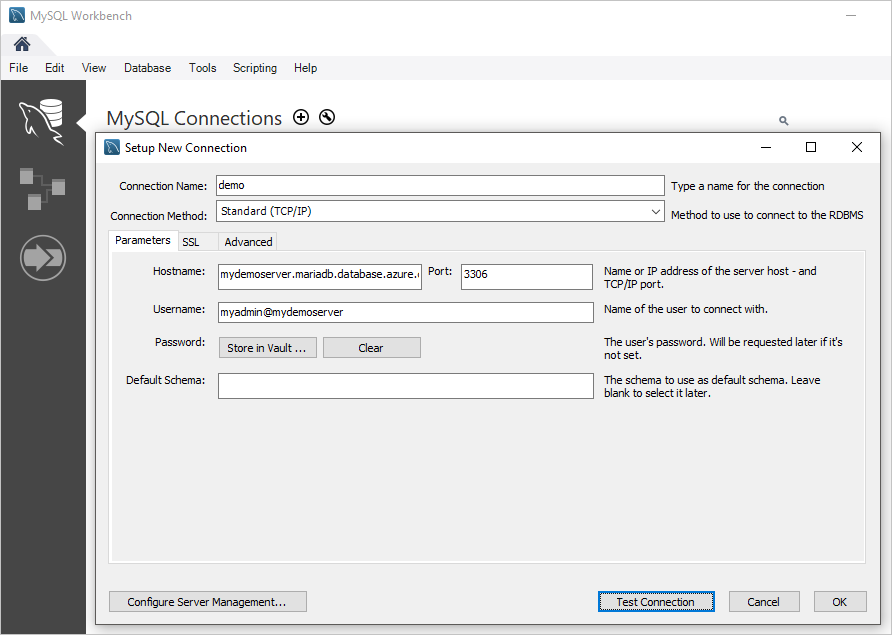
Ustawienie Sugerowana wartość opis Nazwa połączenia Połączenie demonstracyjne Wprowadź etykietę dla tego połączenia (nazwa połączenia może być dowolna) Connection Method (Metoda połączenia) Standardowa (TCP/IP) Użyj protokołu TCP/IP do nawiązania połączenia z usługą Azure Database for MariaDB Hostname (Nazwa hosta) mydemoserver.mariadb.database.azure.com Zanotowana wcześniej nazwa serwera. Port 3306 Domyślny port dla usługi Azure Database for MariaDB. Username myadmin@mydemoserver Zanotowany wcześniej identyfikator logowania administratora serwera. Password Twoje hasło Użyj skonfigurowanego wcześniej hasła konta administratora. Aby sprawdzić, czy wszystkie parametry zostały skonfigurowane poprawnie, wybierz pozycję Testuj połączenie.
Wybierz połączenie, aby pomyślnie nawiązać połączenie z serwerem.
Czyszczenie zasobów
Jeśli nie potrzebujesz zasobów, które były używane w tym przewodniku Szybki start lub samouczku, możesz je usunąć, uruchamiając następujące polecenie:
az group delete --name myresourcegroup
Jeśli chcesz usunąć tylko serwer, który został utworzony w tym przewodniku Szybki start, uruchom polecenie az mariadb server delete:
az mariadb server delete --resource-group myresourcegroup --name mydemoserver
